DVD 버너가 있는 최고의 노트북 5종: 어떤 제품이 당신에게 가장 적합할까요?
온라인 비디오 플랫폼과 클라우드 디스크의 등장으로 CD-ROM의 저장 공간이 압축되면서 DVD 드라이브가 내장된 컴퓨터 모델이 점점 줄어들고 있습니다. 이제 사람들은 최신 영화를 보고 싶을 때 비디오 가게에 가서 DVD를 사는 대신, 웹 링크를 클릭하여 4K 화질의 영상을 즐길 수 있습니다. 하지만 어떤 경우든 물리적 매체는 여전히 가장 안정적인 데이터 백업 매체이며, 많은 사람들이 이미 방대한 양의 광 디스크를 저장해 두고 있습니다. 매번 무거운 외장 DVD 플레이어나 버너를 들고 다니는 것은 매우 번거로우므로, DVD 버너와 광 드라이브가 장착된 컴퓨터를 사용하는 것이 가장 좋습니다. 걱정하지 마세요. 시중에서 이러한 제품들을 여전히 찾을 수 있습니다. 이 글에서는 다섯 가지 최고의 제품들을 살펴보겠습니다. DVD 버너가 있는 노트북가격, 장단점, 보관 공간 등을 포함한 자세한 정보를 알아보세요.
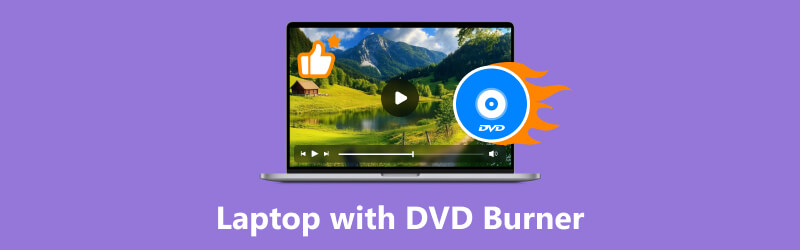
1부. 보너스: 노트북을 위한 최고의 DVD 버너 소프트웨어
Vidmore DVD 크리에이터
DVD 버너가 장착된 노트북은 광 디스크 작업의 기본입니다. 원하는 장비를 갖추면 비디오를 휴대하고 백업할 수 있습니다. 이 과정에서 Vidmore DVD Creator를 사용하는 것을 권장합니다. Vidmore DVD 크리에이터 Vidmore DVD Creator는 단일 기능 소프트웨어가 아닙니다. 다양한 편집 기능을 제공합니다. 비디오를 굽기 전에 원하는 만큼 자르고, 자르고, 백업할 수 있습니다. Vidmore DVD Creator는 백업하고 굽고 싶은 비디오가 많을 때 가장 다재다능하고 효율적인 도구입니다.
Vidmore DVD Creator를 사용하여 비디오를 DVD로 굽는 방법을 소개합니다. 시작하기 전에 준비된 빈 디스크를 광학 드라이브에 넣는 것을 잊지 마세요.
1 단계. Vidmore DVD Creator를 컴퓨터에 다운로드하여 설치하세요. 실행하고 메인 인터페이스로 이동하세요. 클릭하세요. 미디어 파일 추가 굽고 싶은 비디오를 업로드하세요.

2 단계. 아래 메뉴를 선택하세요 메뉴 템플릿 탭. 직접 메뉴를 만들려면 다음으로 이동하세요. 맞춤 템플릿 탭을 클릭합니다. 다음으로 타다.

3 단계. 그만큼 설정 창이 열립니다. 선택하세요 디스크에 굽기을 클릭하고 삽입된 DVD를 선택하세요. 다음 굽기 및 재생 모드 설정을 완료하세요. 마지막으로 다음을 클릭하세요. 스타트.
위의 작업을 완료하면 비디오가 DVD로 성공적으로 구워집니다.

2부. 2025년 DVD 버너가 장착된 최고의 노트북 5종
이제 적합한 장비를 선택해 보세요. 일반적인 설명, 장단점, 가격, 메모리, RAM, 프로세서 및 기타 정보를 포함하여 가장 적합한 5가지 후보를 준비했습니다.
레노버 씽크패드 E570
가격: 아마존에서 $449
저장: 256GB
램: 8GB
프로세서: 인텔 코어 i5
레노버 씽크패드 E570은 사무용으로 설계된 비즈니스 노트북입니다. 가볍고 휴대가 간편하며 내구성이 뛰어납니다. 15.6인치 화면, 내장 DVD 버너, 인체공학적 QWERTY 키보드를 갖추고 있습니다. 레노버 노트북의 가장 큰 장점은 견고함과 고품질이며, 이 컴퓨터를 구매하시면 오랫동안 사용하실 수 있습니다. 또한 고해상도 디스플레이와 매우 부드러운 처리 성능을 갖추고 있어 모든 산업 분야의 사용자에게 적합합니다.

장점
키보드는 촉감이 좋고 정확합니다.
본체는 튼튼해서 매일 착용해도 전혀 손상되지 않습니다.
가격대비 성능비가 좋으며 대부분 사람의 업무 요구를 충족시킬 수 있습니다.
배터리 수명이 길다.
단점
화면이 쉽게 구부러집니다.
이 기기에 사용된 재료는 평균적이며 다소 저렴한 질감을 가지고 있습니다.
에이수스 비보북 15
가격: $549
저장: 1TB
램: 20GB
프로세서: 인텔 코어 i5
ASUS VivoBook 15는 더욱 세련된 디자인을 자랑합니다. 내장 DVD 버너를 탑재했을 뿐만 아니라, 베젤리스 나노엣지 디스플레이와 88% 화면비로 다양한 콘텐츠를 부담 없이 즐길 수 있습니다. 키보드 기술 측면에서 ASUS는 ErgoLift 피벗 디자인을 적용하여 키보드를 살짝 기울여 사용자에게 더욱 편안한 타이핑 경험을 제공합니다. 또한, 다양한 작업 처리에 매우 효율적인 듀얼 스토리지 드라이브를 탑재했다는 점도 눈여겨볼 만합니다.

장점
베젤리스 디자인은 더 나은 시청 경험을 제공합니다.
디스플레이는 훌륭하고 색상이 정확하고 생생합니다.
가격도 저렴하고 바디도 예쁘네요.
키보드 디자인은 경험적입니다.
단점
배터리 수명이 짧습니다.
델 인스피론 15 3000
가격: $499
저장: 256GB
램: 8GB
프로세서: 인텔 코어 i5
Dell Inspiron 15 3000은 CD 및 DVD 버너가 장착된 노트북이지만, 가장 큰 특징은 모바일 기기와의 완벽한 통합 기능입니다. Android 휴대폰, iPhone 또는 iPad를 이 컴퓨터와 페어링하면 컴퓨터를 통해 여러 기기에 쉽게 접속하고 기기 간에 파일을 원활하게 전송할 수 있습니다. 이 기능은 업무용으로 사용하는 사용자에게 매우 유용합니다.
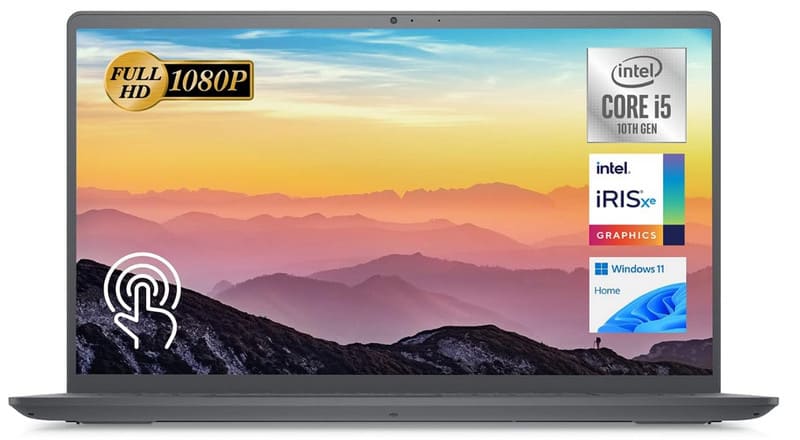
장점
매우 내구성이 뛰어나며 극한의 온도에서도 좋은 성능을 유지합니다.
여러 기기 간에 파일을 전송하는 데 매우 편리합니다.
단점
USB-C 포트가 없습니다.
화면 품질은 보통입니다.
HP 파빌리온 17
가격: $599
저장: 512GB
램: 16GB
프로세서: 인텔 코어 i7
HP Pavilion 17 컴퓨터의 하드웨어는 뛰어나며, 1920 x 1080 해상도로 어떤 비디오든 시청할 때 탁월한 경험을 제공하는 17.3인치 화면을 탑재했습니다. 고급 눈부심 방지 기술과 100% sRGB 색 영역을 갖춰 컴퓨터에서 가장 선명한 사진과 영화를 표시하여 모든 사람이 최고의 게임 경험을 할 수 있습니다.

장점
화면이 크고 밝습니다
키보드가 사용하기 편해요
컴퓨터는 얇고 가볍습니다
단점
키보드 백라이트 없음
무겁고 잡기가 쉽지 않아요
에이서 아스파이어 E 15
가격: $350
저장: 1TB
램: 6GB
프로세서: 인텔 코어 i3
이 컴퓨터의 핵심 키워드는 실용성입니다. 저렴한 가격 덕분에 특별한 요구 사항이 없는 학생이나 일반 사용자에게 적합합니다. 주요 소재는 플라스틱이지만 일상생활에 충분히 적합합니다. Acer Aspire E 15는 한 번 충전으로 8~9시간 동안 사용할 수 있습니다. 예산이 부족하거나 매우 경제적인 솔루션을 찾는 사용자에게 이 컴퓨터는 완벽한 선택입니다.

장점
저렴하고 가격 대비 가치가 좋습니다
여러 포트로 강력한 성능 제공
긴 배터리 수명
단점
비교적 부피가 크다
사전 설치된 소프트웨어가 너무 많습니다.
3부. DVD 버너가 있는 노트북 FAQ
노트북으로 DVD를 구울 수 있나요?
컴퓨터에 DVD 버너가 내장되어 있다면 물론 CD를 직접 구울 수 있습니다. 컴퓨터에 없다면 외장 CD 버너를 연결하면 바로 사용할 수 있습니다. 비디오를 다룰 때는 전문가용 버너를 사용할 수도 있습니다. DVD 버너 Vidmore DVD Creator가 도움이 될 것입니다.
노트북에서 오래된 DVD를 재생하려면 어떻게 해야 하나요?
컴퓨터에 내장형 광학 드라이브가 있는 경우 디스크를 직접 삽입하고 사용할 수 있습니다. 무료 DVD 플레이어 VLC 미디어 플레이어처럼 콘텐츠를 읽을 수 있습니다. 그렇지 않은 경우, 외장형 광 드라이브를 컴퓨터에 연결하여 DVD를 재생할 수 있습니다.
CD를 굽는 것은 불법인가요?
저작권이 있는 비디오를 CD로 구워서 널리 배포하지 않는다면 괜찮습니다.
결론
이 글은 DVD 버너가 장착된 최고의 노트북을 찾는 데 도움을 드립니다. 저희는 다섯 가지 옵션을 제시해 드렸으며, 모두 비용 효율적이며 매우 뛰어난 기능을 갖추고 있습니다. 예산에 맞춰 선택하실 수 있습니다. 장치를 선택하셨다면 Vidmore DVD Creator를 사용하여 비디오를 디스크로 복사할 수 있습니다.




